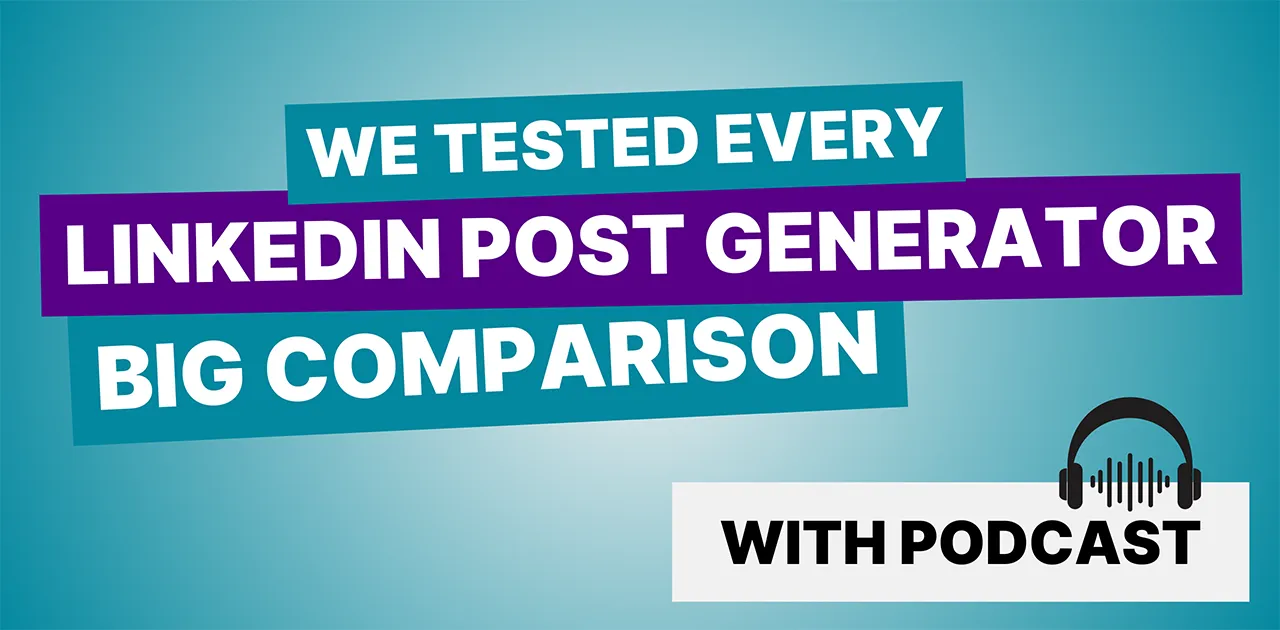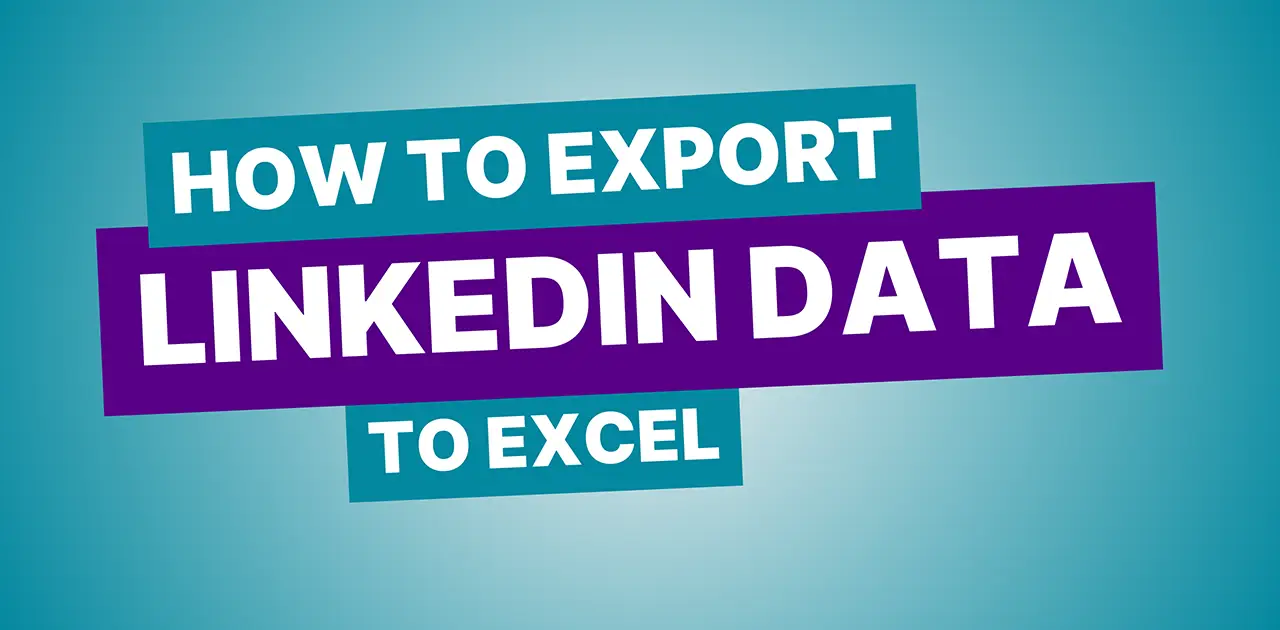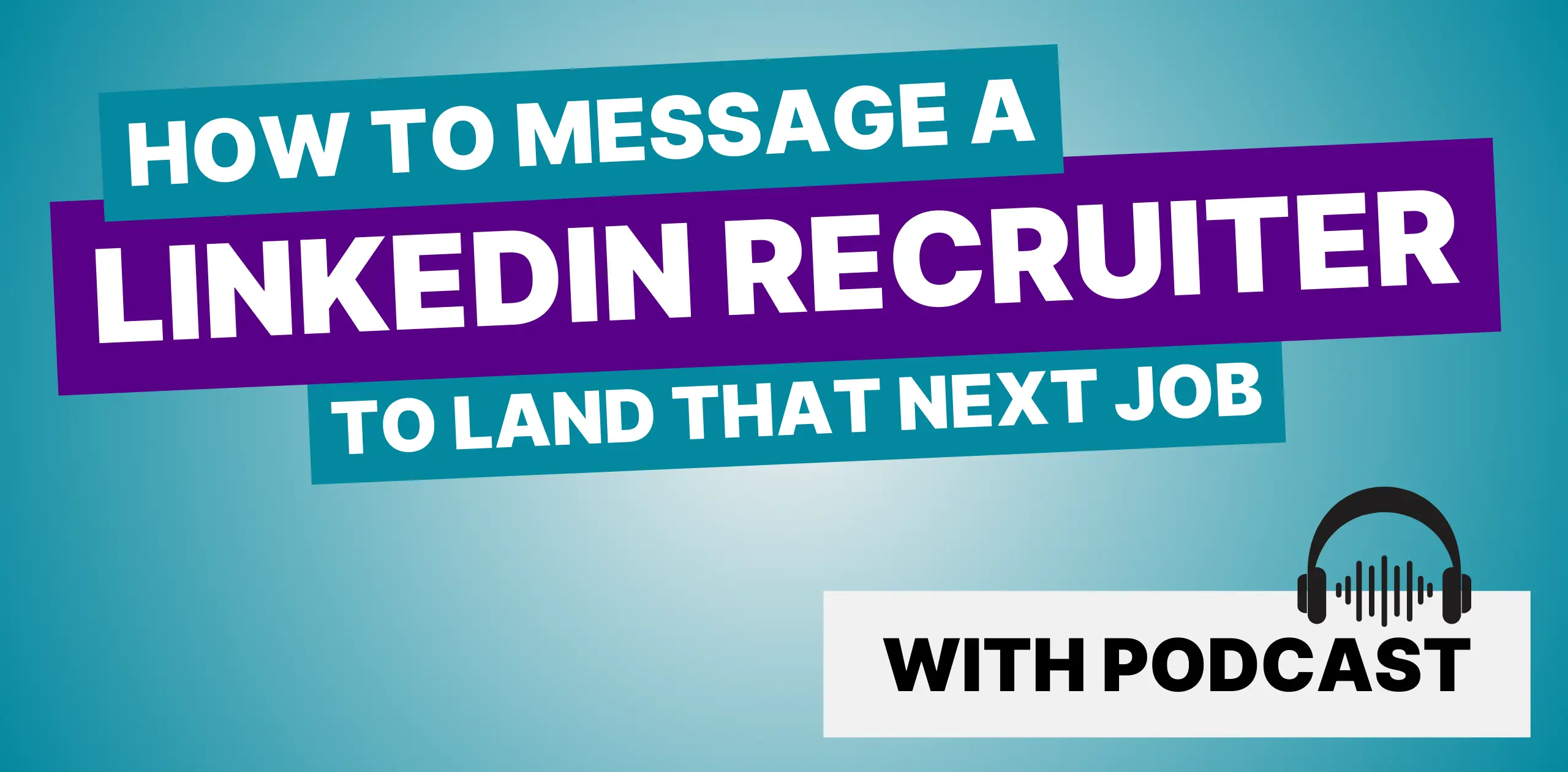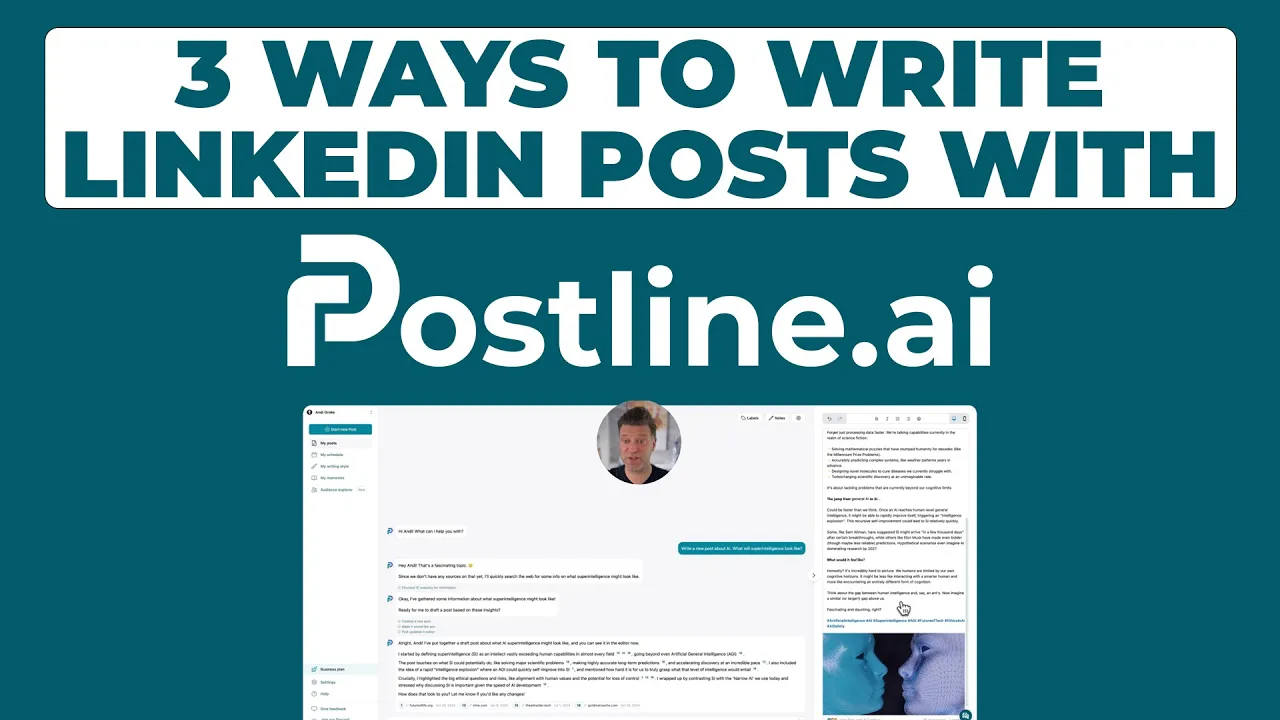
Como Obter sua URL do LinkedIn: Guia Fácil para Encontrar e Personalizar
Descubra como obter sua URL do LinkedIn em minutos. Dicas de especialistas para encontrar, personalizar e usar seu link profissional de forma eficaz.
Por Que Seu URL do LinkedIn É Seu Cartão de Visita Digital

Imagine que você está em uma conferência, trocando histórias e insights. Alguém pede seu perfil do LinkedIn e você lhe entrega um link limpo e profissional. Muito mais suave do que ficar rolando seu telefone, tentando encontrar aquela confusão de caracteres aleatórios, certo?
Seu URL do LinkedIn é como seu cartão de visita digital – muitas vezes é a primeira impressão que você causa online. Honestamente, já vi conexões promissoras se desfazerem por causa de um URL bagunçado no LinkedIn. É um pequeno detalhe, mas importa.
Um URL personalizado mostra que você é atento aos detalhes. É um sinal sutil de que você se sente confortável com a tecnologia. Pense em quanto mais profissional um URL limpo parece em seu currículo, assinatura de e-mail ou mesmo em seu cartão de visita real.
Isso é ainda mais importante dado o quanto o LinkedIn cresceu. De 644 milhões de usuários em 2019 para uma projeção de 1,15 bilhão até 2025, é o lugar para estar para profissionais. E com 1,77 bilhão de visitas mensais, um URL memorável ajuda você a se destacar. Para mais estatísticas fascinantes do LinkedIn, confira este artigo. Além disso, se você estiver interessado em aprofundar sua própria performance no LinkedIn, aqui está um guia útil sobre exportando dados da análise do LinkedIn. Conhecer bem a plataforma é tão importante quanto ter um URL polido.
Encontrando seu URL do LinkedIn no Desktop como um Profissional

Este infográfico mostra como acessar sua página de perfil do LinkedIn – o primeiro passo para pegar seu URL do LinkedIn. Ele destaca os cliques necessários para navegar do seu feed principal até o seu perfil. Pense nisso como mover-se do hub geral do LinkedIn para seu próprio espaço personalizado.
Uma vez que você esteja na sua página de perfil, você verá seu URL do LinkedIn na barra de endereço. Na verdade, existem duas versões: uma cargada de parâmetros de rastreamento e uma URL mais limpa e voltada para o público. Eu sempre prefiro a versão pública; é muito mais arrumada para compartilhar. Você pode encontrá-la na seção "Informações de Contato".
Dica Rápida: Copiando Seu URL do LinkedIn
Atalhos de teclado são seus amigos aqui. Usar Ctrl+L (ou Cmd+L em um Mac) seleciona a barra de endereço, e Ctrl+C a copia. Super rápido! Adicionar essa URL limpa aos favoritos é uma mudança de jogo – você ficará feliz por ter feito isso quando precisar dela com pressa. Claro, você sempre pode clicar com o botão direito na barra de endereço e selecionar "Copiar" também.
Aqui está uma rápida comparação de algumas maneiras de pegar seu URL do LinkedIn no desktop:
Métodos de Desktop Comparação Comparação de diferentes maneiras de encontrar seu URL do LinkedIn no desktop
Método | Passos Necessários | Velocidade | Melhor Para |
|---|---|---|---|
Pela Barra de Endereço (URL Completo) | 1. Vá para sua página de perfil. 2. Copie o URL da barra de endereço. | Mais Rápido | Cópia rápida, mas resulta em um URL longo |
Pela "Informações de Contato" (URL Pública) | 1. Vá para sua página de perfil. 2. Role até "Informações de Contato". 3. Clique em "Copiar Link" ao lado do seu URL de perfil. | Rápido | Compartilhando um URL limpo e conciso |
Clicar com o Botão Direito e Copiar (URL Completo) | 1. Vá para sua página de perfil. 2. Clique com o botão direito na barra de endereço. 3. Selecione "Copiar". | Rápido | Cópia rápida, igual a copiar diretamente da barra de endereço |
Como você pode ver, enquanto pegar o URL direto da barra de endereço é o mais rápido, usar o método "Informações de Contato" lhe dá o link mais limpo. Escolha o método que funcionar melhor para suas necessidades.
Mestres Móveis: Pegando Seu URL do LinkedIn no Seu Telefone

Vamos falar sobre o LinkedIn no seu telefone. É um jogo totalmente diferente em comparação ao desktop, e pegar seu URL de perfil requer um pouco de conhecimento. Seja você um usuário do aplicativo do LinkedIn ou do navegador do seu telefone, estou aqui para te ajudar.
Se você estiver no aplicativo, comece tocando na sua foto de perfil no canto superior esquerdo. Isso o levará ao seu perfil. Procure pela seção "Informações de Contato". Geralmente, tem um pequeno ícone de info ou um botão "Mais". Seu URL de perfil público está bem ali, pronto para ser copiado com um toque. Pensando em se conectar com recrutadores? Confira este guia útil sobre como enviar mensagens para recrutadores no LinkedIn.
Às vezes, no entanto, o botão "copiar link" parece desaparecer dependendo do telefone. Meu truque pessoal? Eu simplesmente seleciono o texto do URL diretamente e uso a função de cópia do meu telefone. Usuários de iOS podem precisar de um toque longo, enquanto o Android geralmente oferece uma opção de cópia imediatamente.
Outro truque útil? O aplicativo do LinkedIn permite que você compartilhe seu perfil diretamente por meio de outros aplicativos. Esta é uma maneira super rápida de enviá-lo por e-mail, mensagem de texto ou até mesmo compartilhá-lo em outras plataformas de mídia social.
Personalizando Seu URL do LinkedIn para Máximo Impacto
Então, aqui está uma dica rápida que pode fazer uma diferença real: a maioria das pessoas não percebe que você pode realmente personalizar seu URL do LinkedIn. Eu já vi em primeira mão como um URL limpo e personalizado faz um perfil parecer instantaneamente mais profissional. É como dar uma mini-transformação na sua presença online.
Perdi a conta de quantas vezes ajudei pessoas a limpar seus URLs do LinkedIn – é uma distração surpreendentemente comum! Para corrigir o seu, vá para seu perfil e procure por "Editar perfil público & URL" no lado direito.

Esta captura de tela mostra exatamente onde encontrar essa configuração "Editar perfil público & URL" – é fácil de perder se você não souber onde procurar!
O LinkedIn lhe dá 30 caracteres para seu URL personalizado. Usar seu nome completo é o melhor ponto de partida. Mas e se já estiver tomado? Seja criativo! Eu já vi pessoas usando coisas como "john-smith-marketing" ou "jane-doe-design" para destacar suas habilidades. Pense nisso como uma maneira rápida de contar às pessoas o que você faz.
Mais algumas dicas: evite números aleatórios a menos que sejam realmente relevantes (como um ano de formatura se você for um recém-formado). E evite caracteres especiais – hífens são geralmente tudo o que você precisa. Quer mais dicas sobre como fazer seu perfil do LinkedIn brilhar? Confira nosso guia sobre cards de pré-visualização de links no LinkedIn.
Uma última coisa: o LinkedIn não permite que você altere seu URL personalizado com muita frequência. Portanto, leve seu tempo e escolha sabiamente. Eu normalmente recomendo dizer seu URL potencial em voz alta. Você o compartilhará em conversas, então precisa ser fácil de dizer e lembrar. É tudo sobre encontrar aquele ponto de equilíbrio entre profissional, memorável e conciso o suficiente para caber em um cartão de visita.
Resolvendo Problemas Comuns de URL do LinkedIn
Pegar seu URL do LinkedIn é geralmente simples, mas eu sei de primeira mão que às vezes pode ficar estranho. Eu já estive lá! Então, aqui estão alguns obstáculos comuns que encontrei e como os corrigi.
Às vezes, seu perfil pode não aparecer quando você clica no URL. Verifique suas configurações de privacidade no LinkedIn. Aqueles interruptores de visibilidade podem, às vezes, interferir em como seu URL funciona no mundo.
Perfis novos do LinkedIn às vezes têm rodinhas de treino. Eu já vi personalizar seu URL bloqueado por algumas semanas enquanto o LinkedIn verifica tudo. Portanto, paciência, jovem Padawan. Quirks do navegador também podem atrapalhar. Se o LinkedIn parecer... estranho, tente limpar o cache do seu navegador ou ir no modo incógnito.
Outra dor de cabeça é o limite do LinkedIn para alterações no URL personalizado. Eles fazem isso para evitar que as coisas fiquem muito loucas. Se você atingir esse limite, pode precisar esfriar os calcanhares por um tempo. Se seu URL estiver apenas copiando errado, no entanto, vá pela velha escola e edite-o manualmente. Basta cortar qualquer coisa após seu ID de perfil único para um link limpo.
Maximizando Estrategicamente Seu URL do LinkedIn
Então, você tem seu novo URL brilhante do LinkedIn. Ótimo! Mas apenas tê-lo não é suficiente. Pense nisso como um carro esportivo – é incrível possuir, mas você precisa saber como dirigir para tirar o máximo proveito. Eu aprendi alguns truques ao longo dos anos para garantir que meu URL seja clicado.
Por exemplo, na minha assinatura de e-mail, eu o coloco logo após meu nome e título, mas antes do meu número de telefone. Assim flui melhor e as pessoas parecem clicar mais vezes.
Além da colocação usual no cartão de visita, pense sobre onde mais seu URL pode causar impacto. Emblemas de conferências? Biografias de palestrantes? Eu até comecei a adicioná-lo ao meu nome de exibição do Zoom – é uma maneira sutil, mas eficaz, de conectar-se com pessoas durante eventos virtuais. E quando se trata de candidaturas de emprego, colocar seu URL do LinkedIn diretamente no cabeçalho do seu currículo (não enterrado nas informações de contato) pode aumentar seriamente suas visualizações de perfil. Pessoalmente, já vi um aumento de cerca de 40% nas visualizações apenas mudando o URL.
Integrar seu URL do LinkedIn em suas outras plataformas de mídia social é outro movimento inteligente. Vinculá-lo em sua biografia do Twitter, perfil do Instagram ou site pessoal ajuda a construir uma marca profissional e consistente. Eu já vi pessoas criarem códigos QR para seus URLs para compartilhar em eventos presenciais! Para mais dicas sobre como otimizar sua presença no LinkedIn, confira nosso guia sobre os melhores horários para postar no LinkedIn.
Quer levar as coisas para o próximo nível? Comece a rastrear o desempenho do seu URL! Use as análises do LinkedIn para ver quais estratégias estão impulsionando mais visualizações de perfil e conexões. Foque no que funciona e ajuste o que não funciona. É tudo sobre fazer com que seu URL do LinkedIn trabalhe para você.
Aqui está uma tabela útil que compilei resumindo algumas melhores práticas para o uso do URL do LinkedIn:
Práticas de Uso do URL do LinkedIn Onde e como usar seu URL do LinkedIn para máximo impacto profissional
Localização | Formato | Efetividade | Notas |
|---|---|---|---|
Assinatura de E-mail | Texto hipervinculado ou URL completo | Alto | Coloque após nome/título, antes do número de telefone |
Cartão de Visita | URL completo | Médio | Considere um URL curto e personalizado |
Currículo | Texto hipervinculado ou URL completo | Alto | Coloque proeminentemente no cabeçalho |
Identificações de Conferência | URL completo ou Código QR | Médio-Alto | Códigos QR são ótimos para escaneamento rápido |
Biografias de Palestrantes | Texto hipervinculado | Alto | Assegura fácil acesso para a audiência |
Nome de Exibição do Zoom | URL completo | Médio | Eficaz para networking virtual |
Biografias de Mídia Social (Twitter, Instagram, etc.) | Texto hipervinculado | Médio-Alto | Cria uma marca profissional coesa |
Site Pessoal | Texto hipervinculado ou botão | Alto | Direciona tráfego para seu perfil do LinkedIn |
Esta tabela mostra os diferentes lugares onde você pode usar seu URL do LinkedIn e quão eficaz cada colocação pode ser. Lembre-se de adaptar sua abordagem às suas necessidades e objetivos específicos.
Pronto para impulsionar seu jogo no LinkedIn e criar conteúdo que seja notado? Postline.ai usa IA para ajudar você a escrever, melhorar e agendar posts envolventes no LinkedIn. É a ferramenta perfeita para conectar-se, engajar e expandir sua rede mais rápido do que nunca.
Autor

Andi é o CEO da Mind Nexus e co-fundador da postline.ai. Ele é um empreendedor em série, palestrante principal e ex-executivo da Dentsu. Andi trabalhou em marketing por mais de 15 anos, atendendo clientes como Disney e Mastercard. Hoje, ele está desenvolvendo software de marketing com inteligência artificial para agências e marcas, além de estar envolvido em vários projetos SaaS.
Postagens relacionadas
Todo gerador de postagens do LinkedIn - Comparação Completa
Você quer crescer no LinkedIn e precisa de um pouco de ajuda da IA. Existem muitas ferramentas por aí prometendo resultados rápidos. Testamos os 10 melhores geradores de postagens do LinkedIn para ver quais realmente podem fazer a diferença.
Como Exportar Dados do LinkedIn Analytics para Excel [2025]
Descubra como exportar dados do LinkedIn Analytics para o Excel para obter insights valiosos, otimizar a geração de leads e aprimorar a tomada de decisões baseada em dados. Este guia cobre instruções passo a passo, ferramentas e dicas para ajudá-lo a analisar dados do LinkedIn de forma eficiente e fazer sua empresa crescer.
Como Mensagens para Recruiters se Conectar no LinkedIn
Neste guia, você aprenderá como entrar em contato com um recrutador no LinkedIn. Este é um guia passo a passo para prepará-lo para se conectar com recrutadores e aumentar suas chances de conseguir aquele novo emprego. Você também encontrará exemplos de mensagens do LinkedIn e insights valiosos abaixo.